-
详解typora配置华为云图床
详解typora配置华为云图床
当前有很多不同的博客社区,不同的博客社区使用的编辑器也不尽相同,大概可以分为两种,一种是markdown格式,另外一种是富文本格式。例如华为云开发者社区文章编辑模式分为markdown和富文本格式。
但是,存在以下问题:
- 不同的博客社区的在线编辑器使用方便程度不一样,且存在makrdown语法格式不统一的问题
- 博客社区存在防盗链设计,在某个社区编辑的图片无法直接复制到其他社区
- 在本地编辑的博客中图片保存在本地,上传时很麻烦
所以很多博主都使用本地博客编辑器+图床的方式编辑博客,在需要发布时直接将内容上传到博客平台。
大部分博主使用的博客编辑方式为markdown格式,不同于富文本,在编辑博客时,markdown采取固定的排版方式,博主无需关注具体的编辑,只需要专注内容创作即可。
下面给大家介绍一下如何使用华为云对象存储OBS配置typora图床
1. 名词解释
1.1 华为云OBS对象存储
官方网站:https://www.huaweicloud.com/product/obs.html
对象存储服务(Object Storage Service,OBS)是一个基于对象的存储服务,为客户提供海量、安全、高可靠、低成本的数据存储能力,使用时无需考虑容量限制,并且提供多种存储类型供选择,满足客户各类业务场景诉求.
- 可以将创建的并行文件系统挂载到云端Linux服务器上并能像操作本地文件系统一样对并行文件系统内的文件和目录进行在线处理,实现创建、删除文件/目录、重命名文件/目录、修改写文件等操作
- 可以结合使用版本控制和生命周期规则来帮助管理对象的存储成本。通过使用预定义的生命周期配置操作,可以管理当前和非当前对象版本的生命周期
- 可以通过控制台、API、SDK方式配置跨域资源共享
- 可以将批量文件打包成ZIP包后上传至OBS,上传之后压缩包可以自动解压
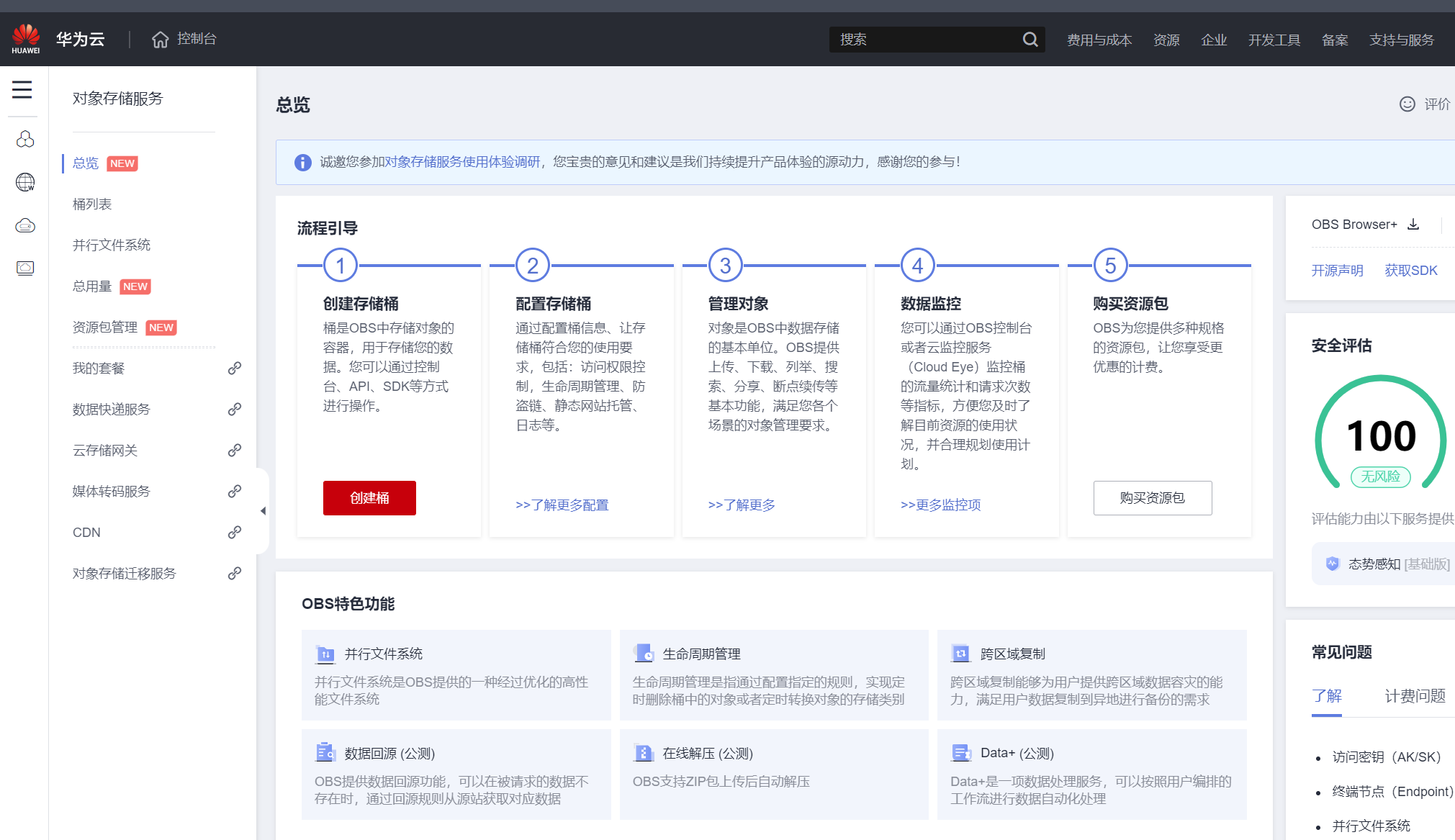
1.1 typora
官方网站:https://typoraio.cn/
Typora 是一款由 Abner Lee 开发的轻量级 Markdown 编辑器,与其他 Markdown 编辑器不同的是,Typora 没有采用源代码和预览双栏显示的方式,而是采用所见即所得的编辑方式,实现了即时预览的功能,但也可切换至源代码编辑模式。
typora是一款收费软件,当然也可以免费试用,支持正版!

1.3 图床
图床其实是互联网中存储图片的空间,举个栗子:
假设你在微博分享一张图片,你的粉丝可以通过互联网看到你分享的图片,那么他是去访问你的手机的相册吗?其实不是的,你分享图片,也就是把图片上传到微博的服务器,微博将为你生成一个独一无二的访问链接,这个链接指向的空间其实就是图床。
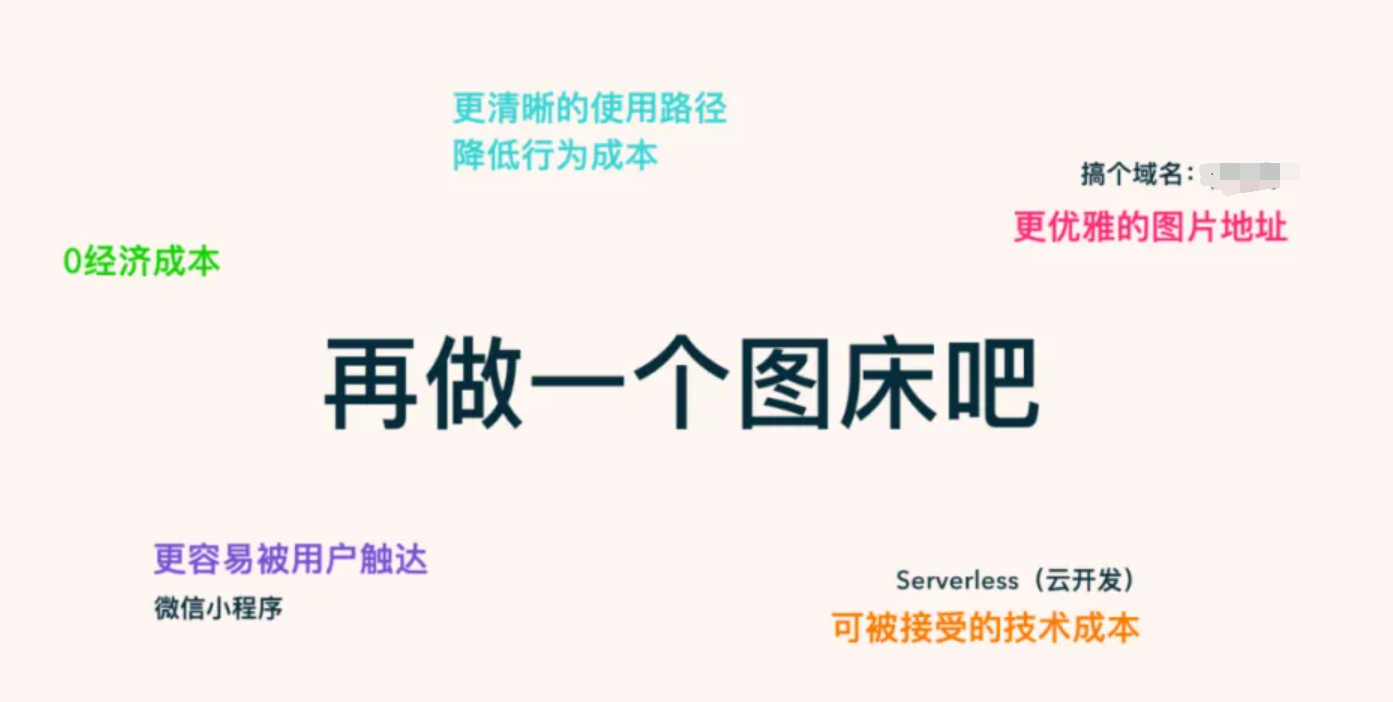
1.4 markdown语法
Markdown是一种轻量级标记语言,它以纯文本形式(易读、易写、易更改)编写文档,并最终以HTML格式发布。
Markdown也可以理解为将以MARKDOWN语法编写的语言转换成HTML内容的工具。2. 本地安装typora
安装流程类似于其他软件,本次以Windows为例,mac和linux类似,安装过程很简单,此处省略xxx字。
安装包下载:https://typoraio.cn/
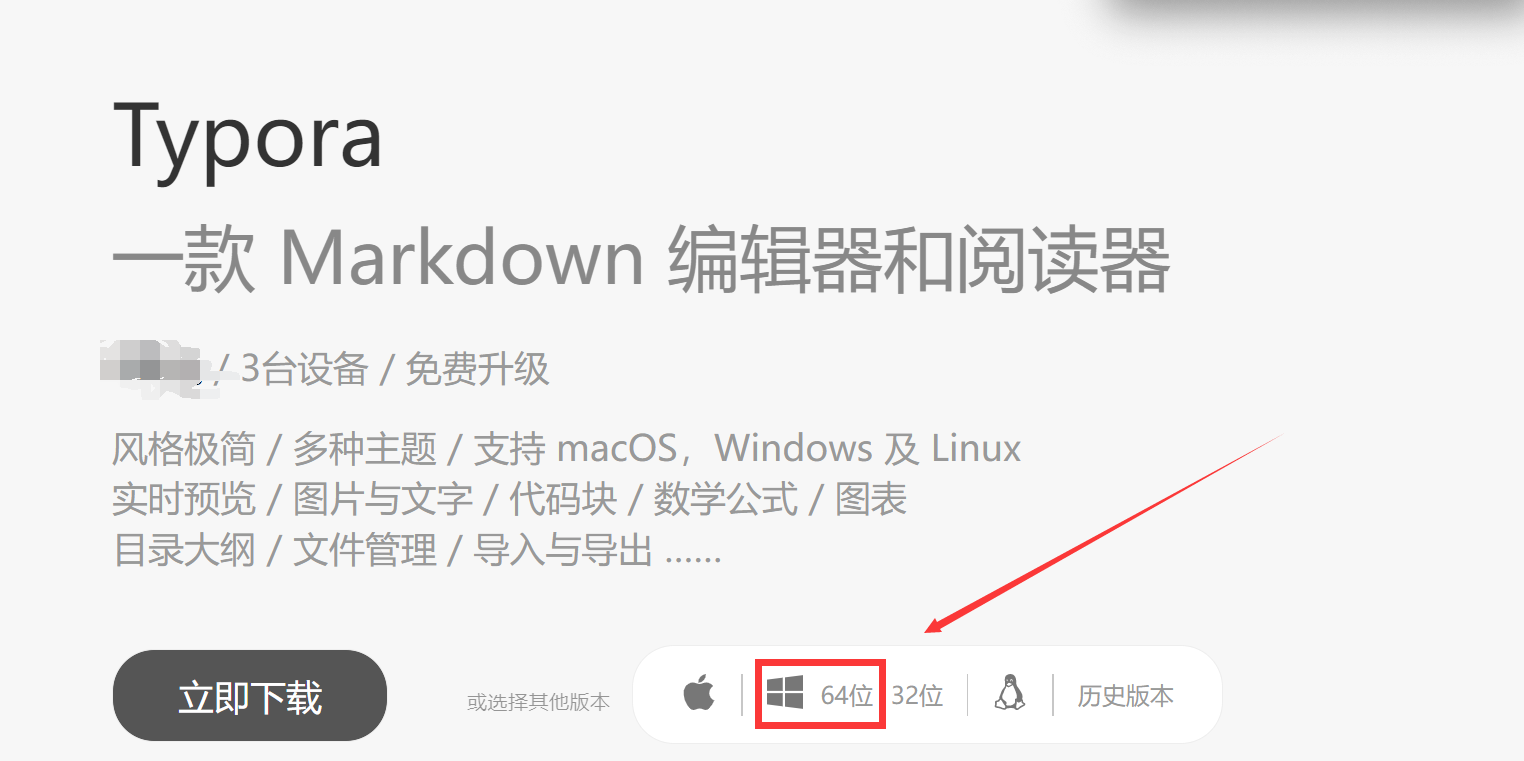
待安装完毕后,我们首先选择试用打开软件。
关于markdown语法的可以参考此篇文章:
https://bbs.huaweicloud.com/blogs/379072
安装打开后大致界面。
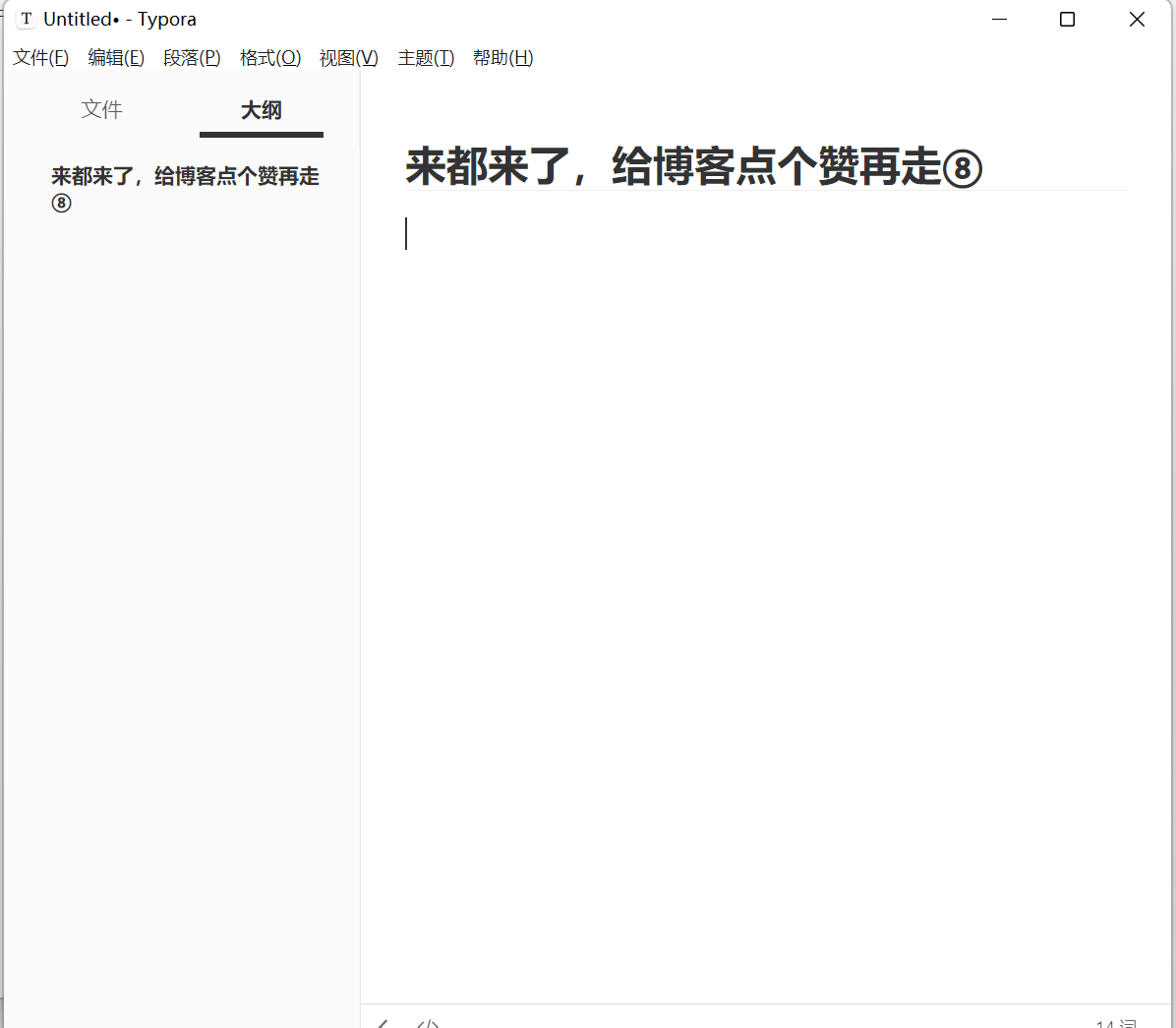
3. 购买华为云对象存储资源
3.1 注册华为云账号
如果是第一次注册华为云账号,购买云资源会很便宜哦~
注册地址:https://id1.cloud.huawei.com/UnifiedIDMPortal/portal/userRegister/regbyphone.html
填写基本信息注册登录后还需要进行实名认证才可以
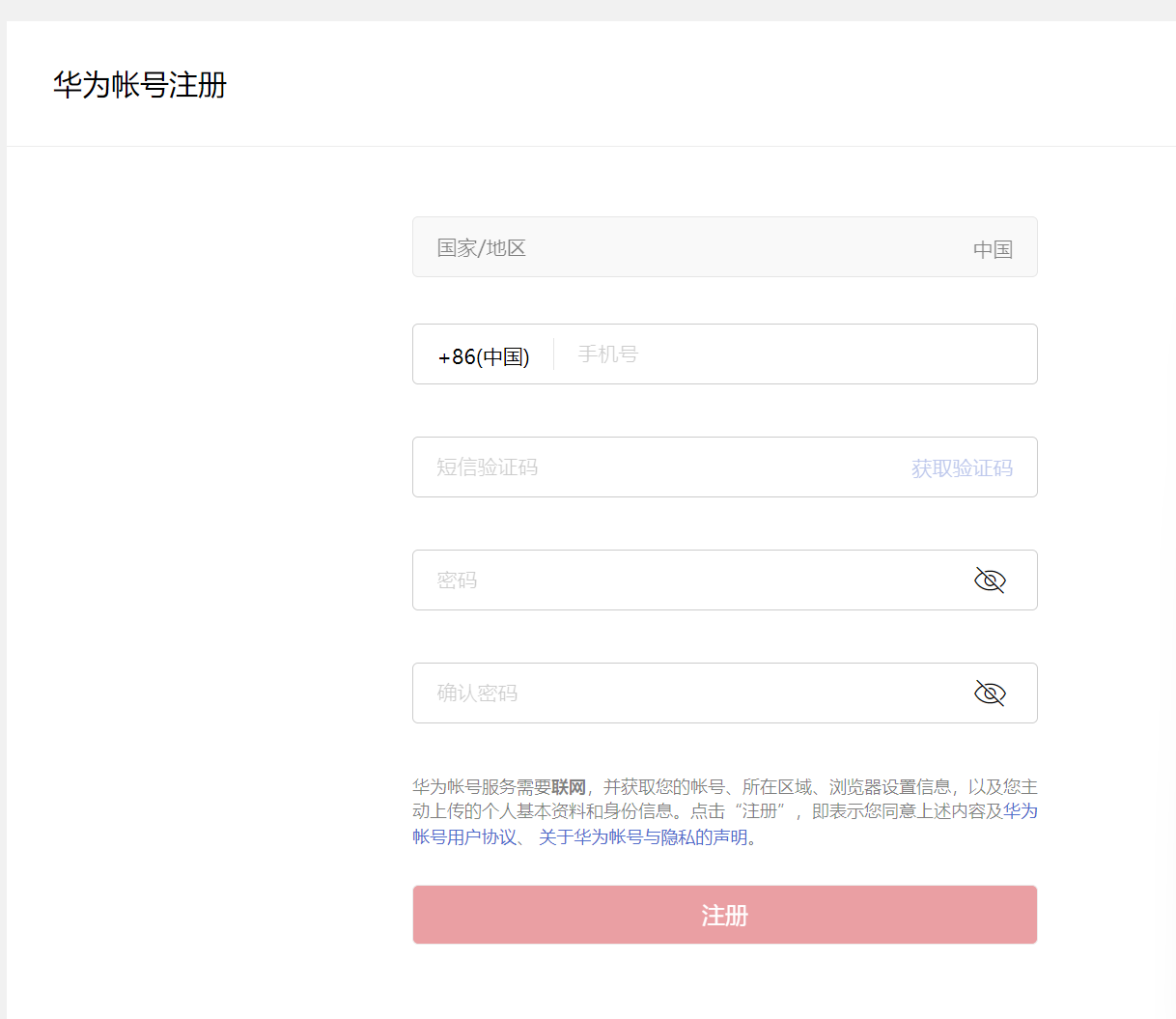
3.2 获取OBS资源
登入华为云官网,搜索华为云OBS对象存储,进入obs控制台
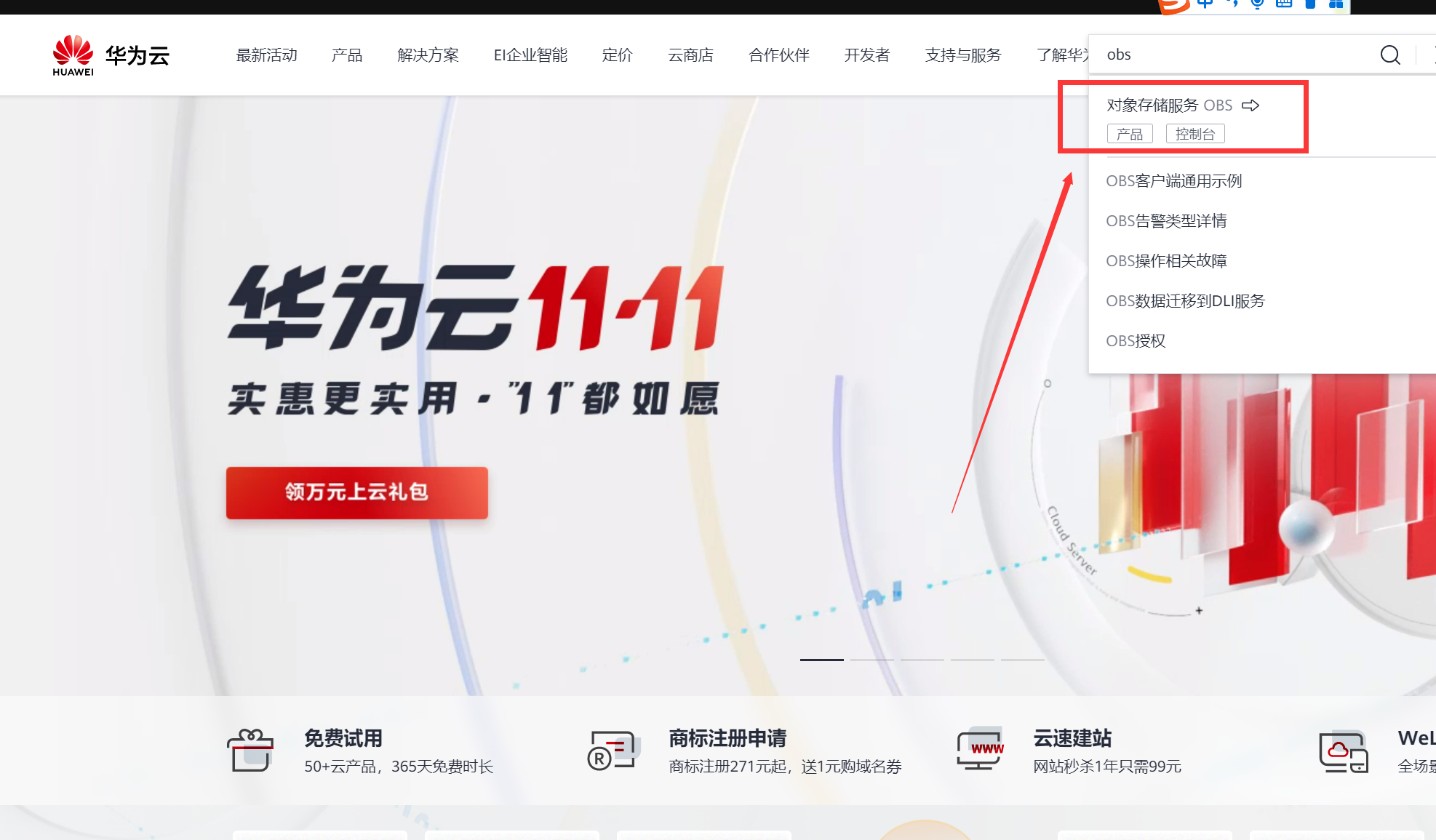
点击管理控制台
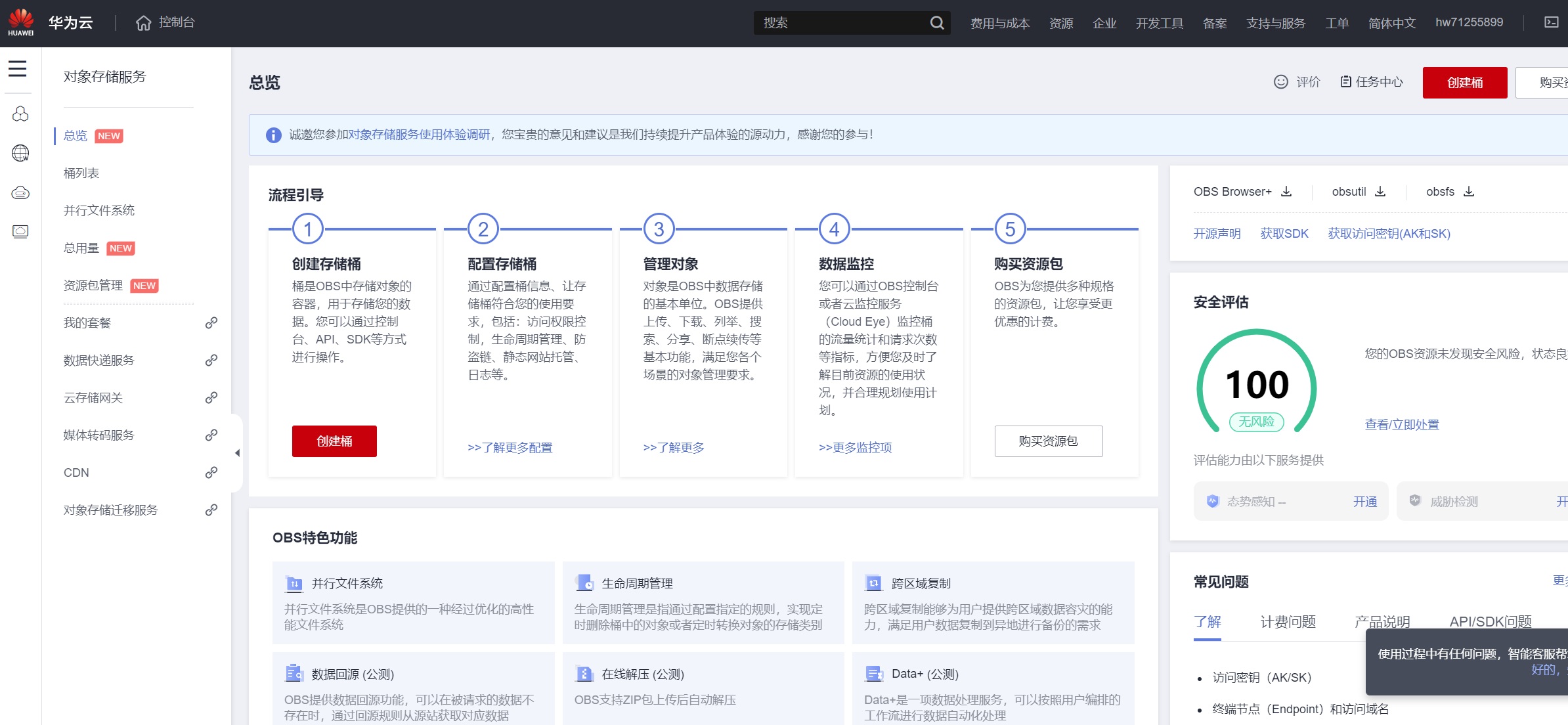
在控制台我们可以看到对象存储的详细信息和开发文档,因为我们使用的是图床,顾名思义就是将图片保存在华为云的资源池中,所以我们首先要给要存储的图片建立一个文件夹,这里我们把它叫做桶。
首先点击右上角创建桶
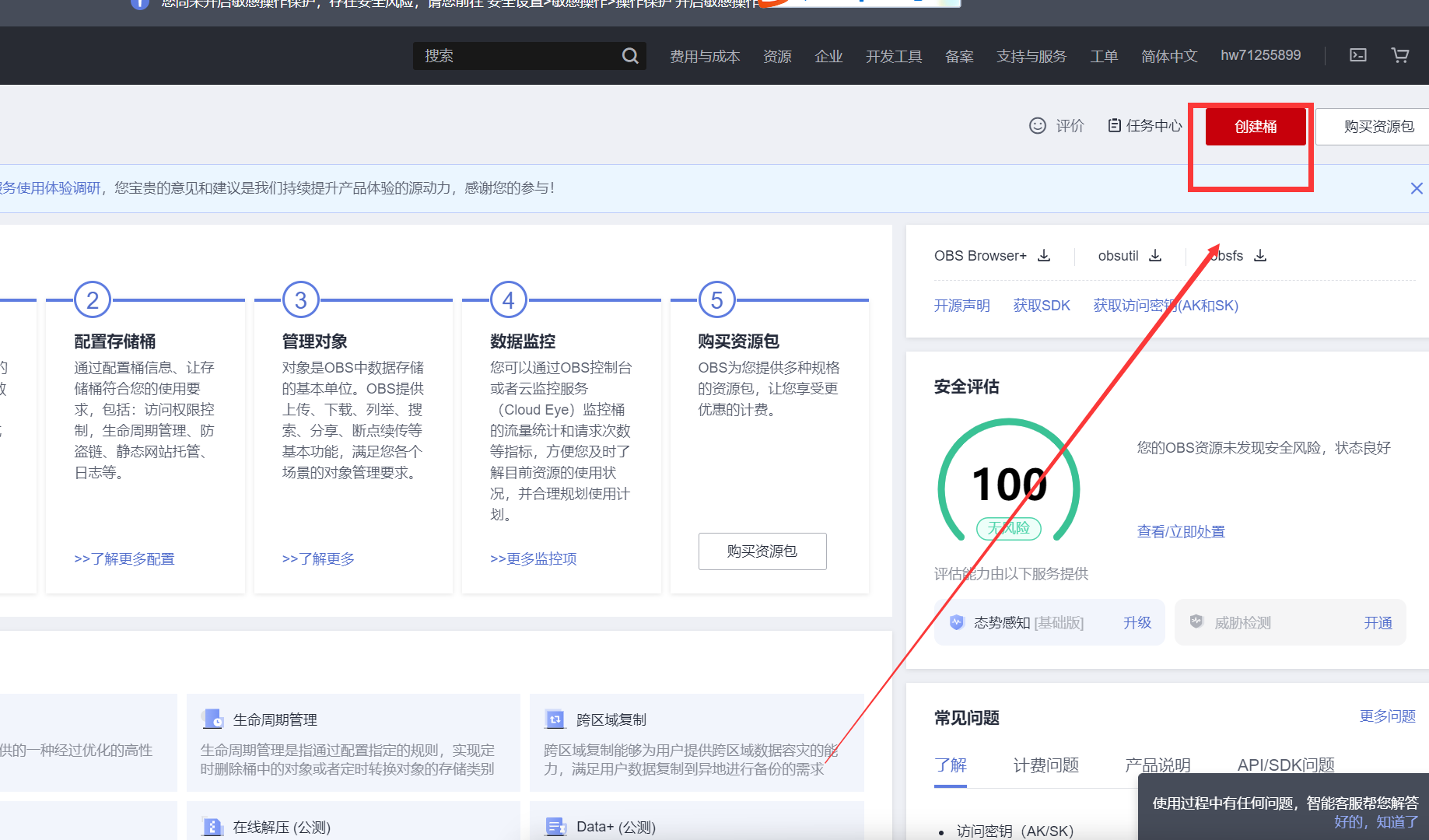
关于区域可以选择离我们使用物理区域最近的区域,从而降低延迟,桶名称自定义且不能与其他桶重复,剩下的默认即可

完成之后点击立即创建。
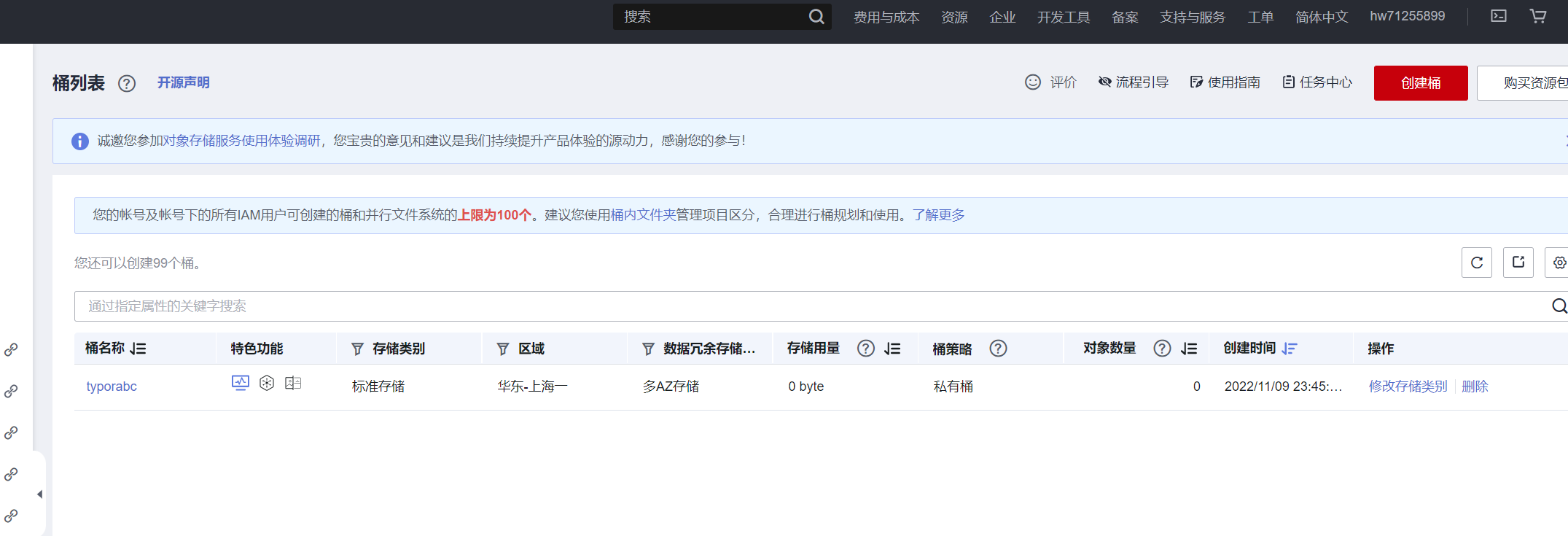
我们可以根据自己的需求购买一些存储资源,当然,如果不够买资源包,也可以选择按需付费。不过长期使用购买资源包更划算。
进入我们创建的桶,点击新建文件夹。
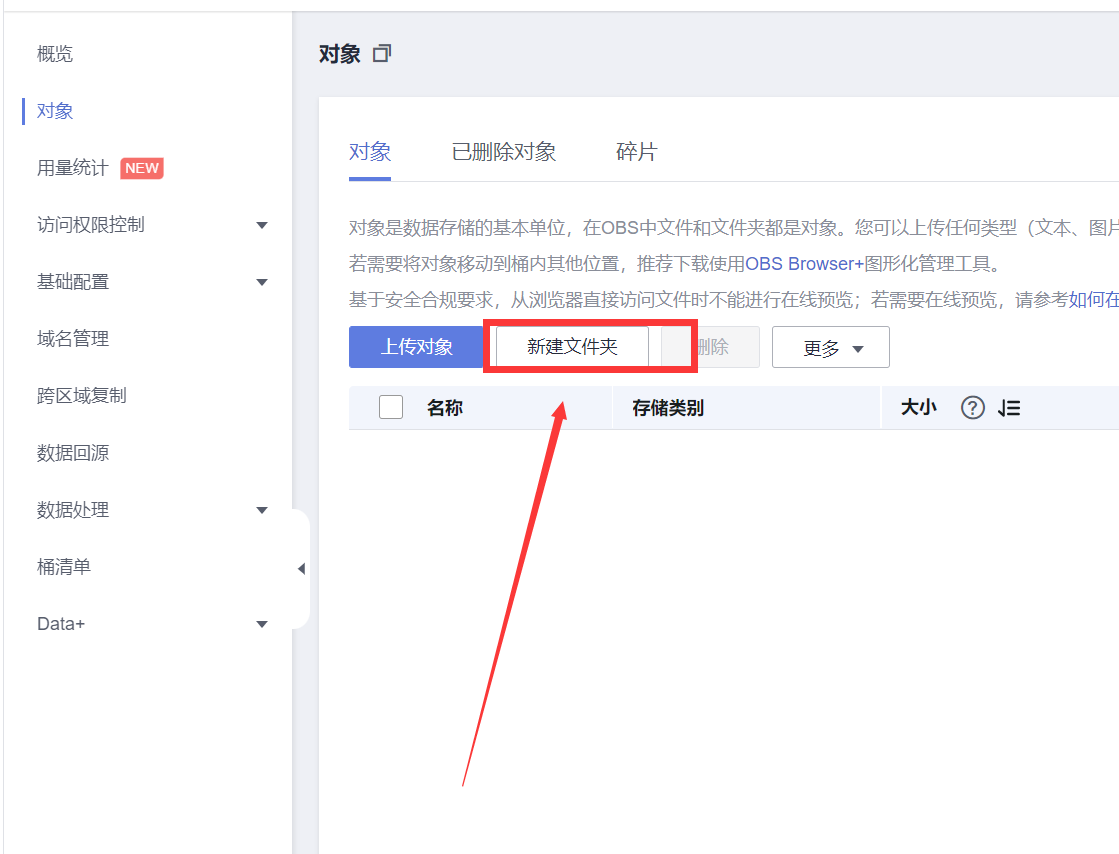
我们会将图片存储在这个文件夹
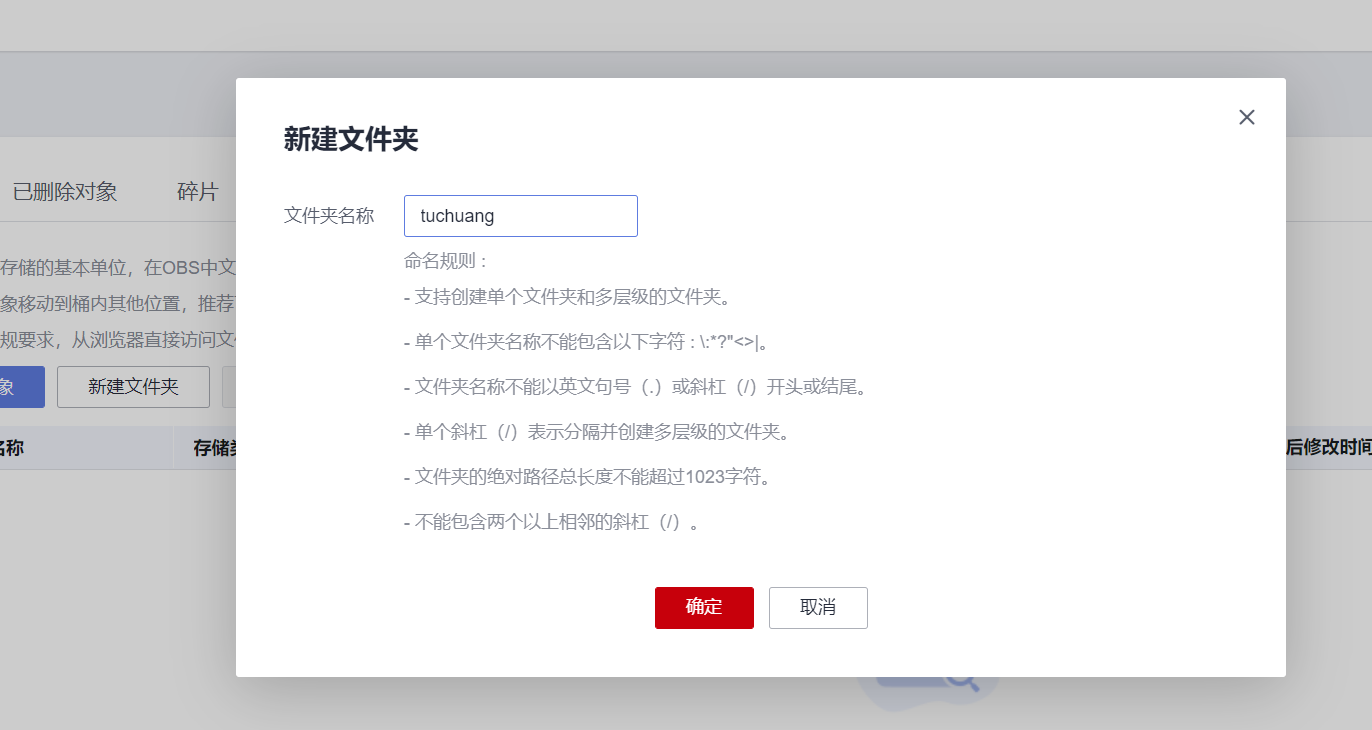
点击左侧基础配置----桶策略–创建
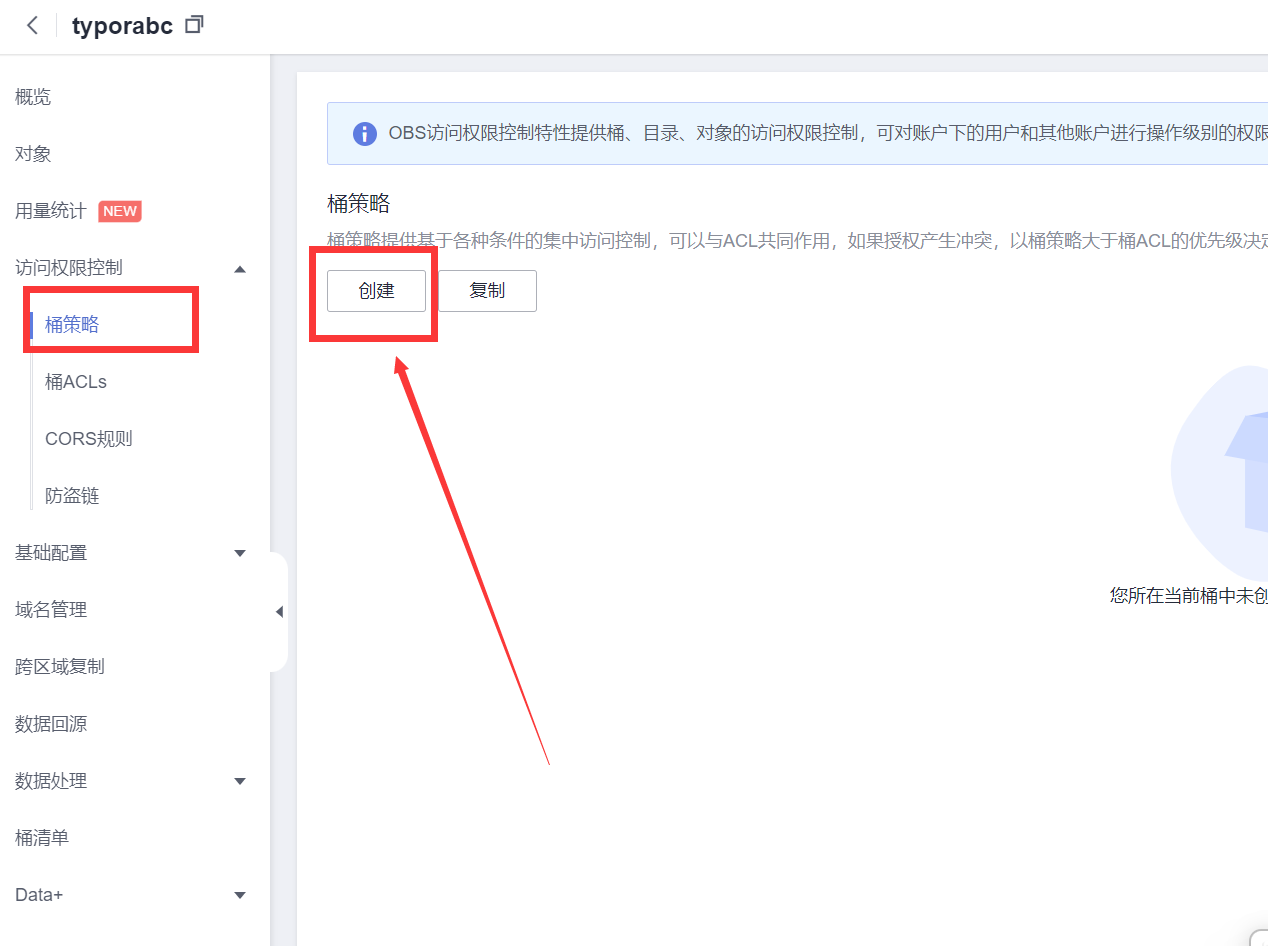
选择公共读写
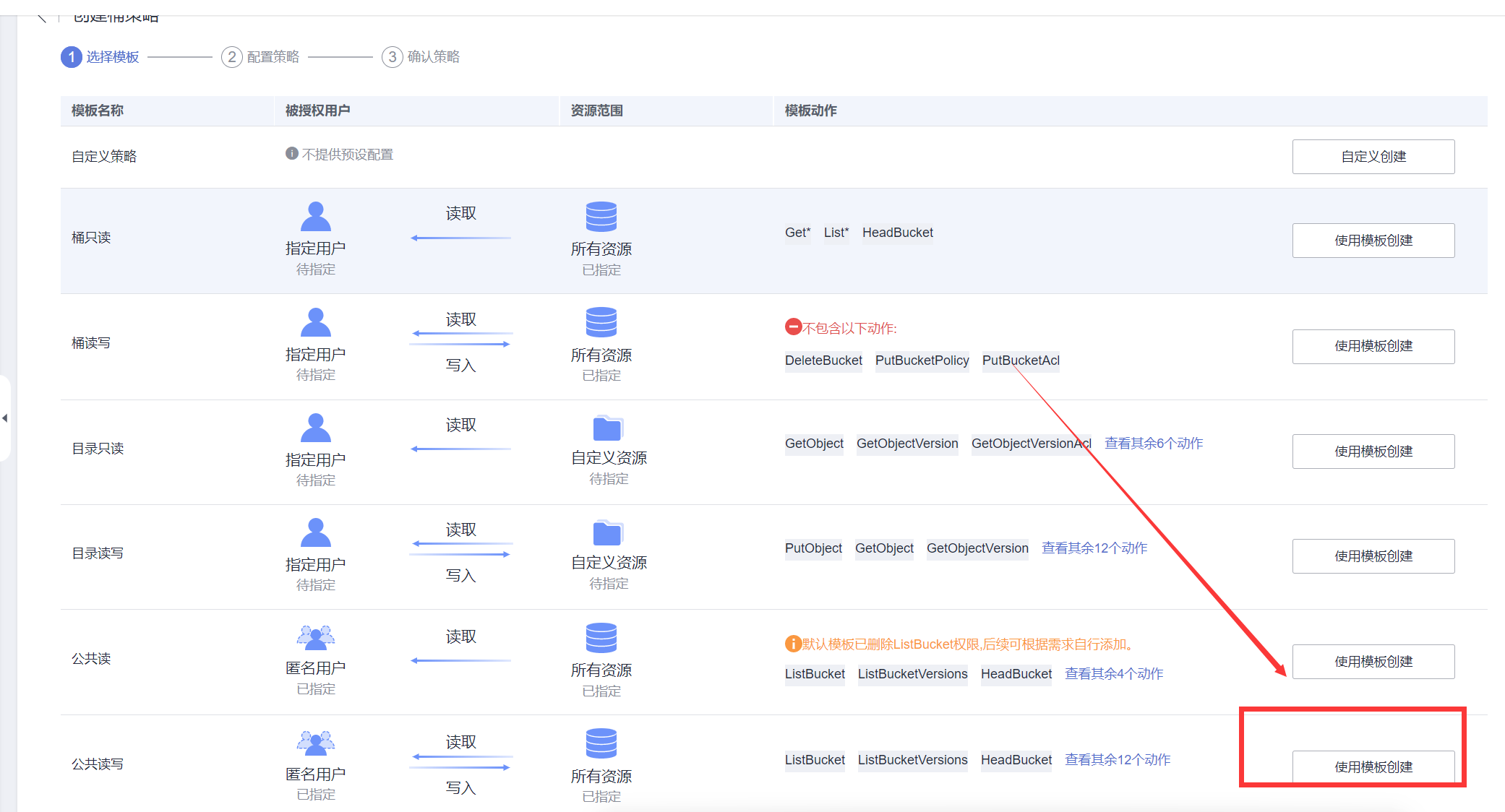
选择创建
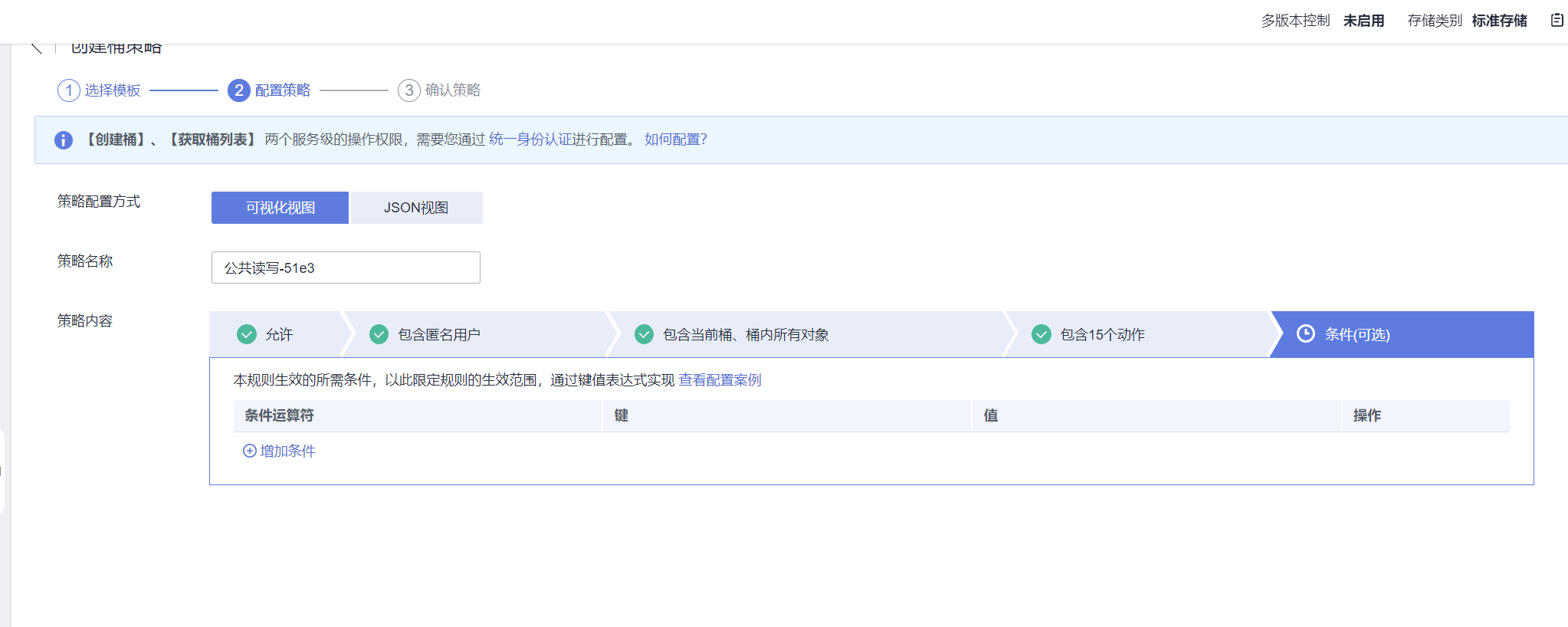
3.3 安全策略
由于存储桶的资源上传和下载都是会收取费用的,为了防止被其他人恶意盗刷,建议设置白名单访问
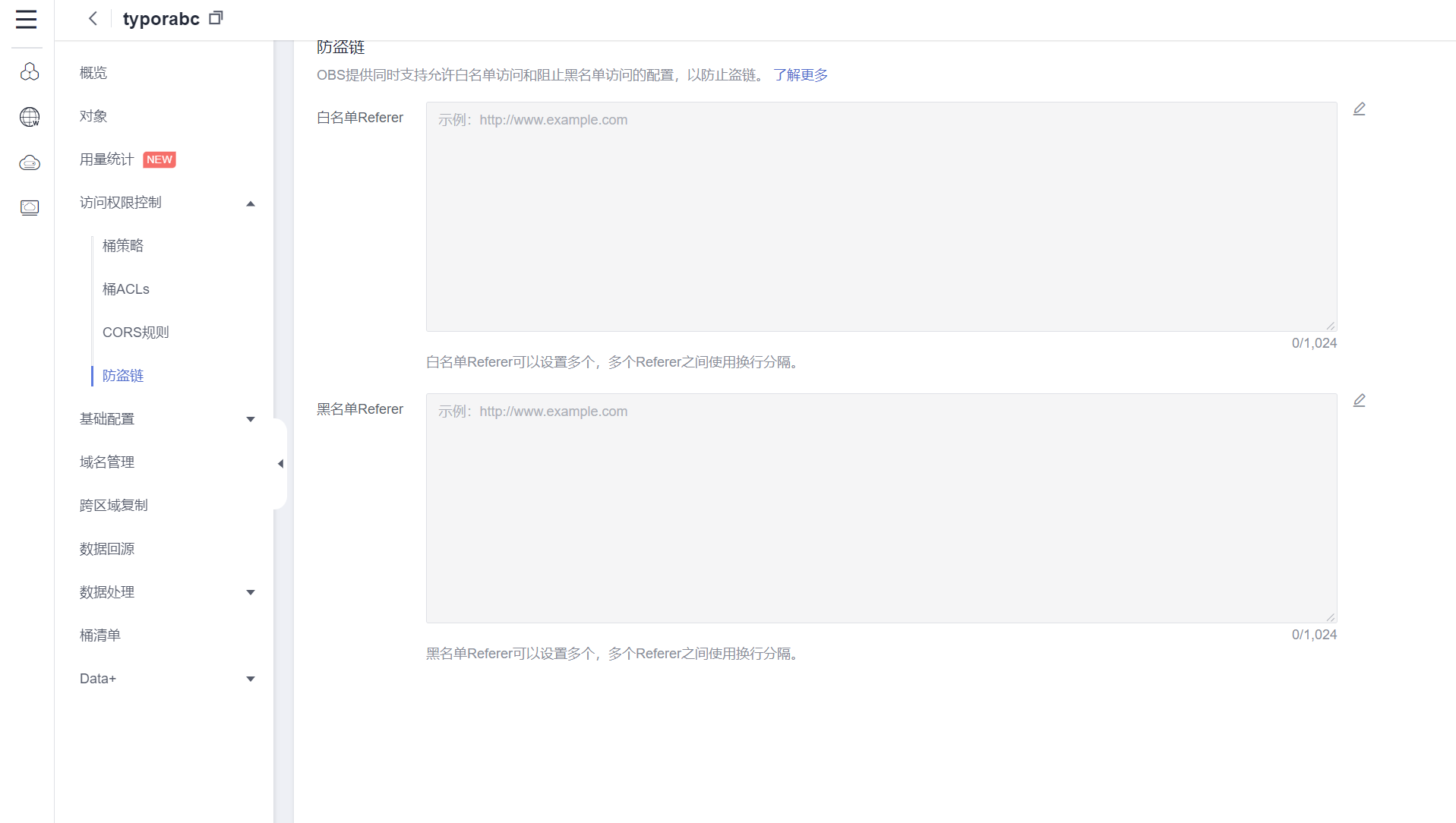
4. typora配置OBS
4.1 配置typora
打开typora,找到偏好设置
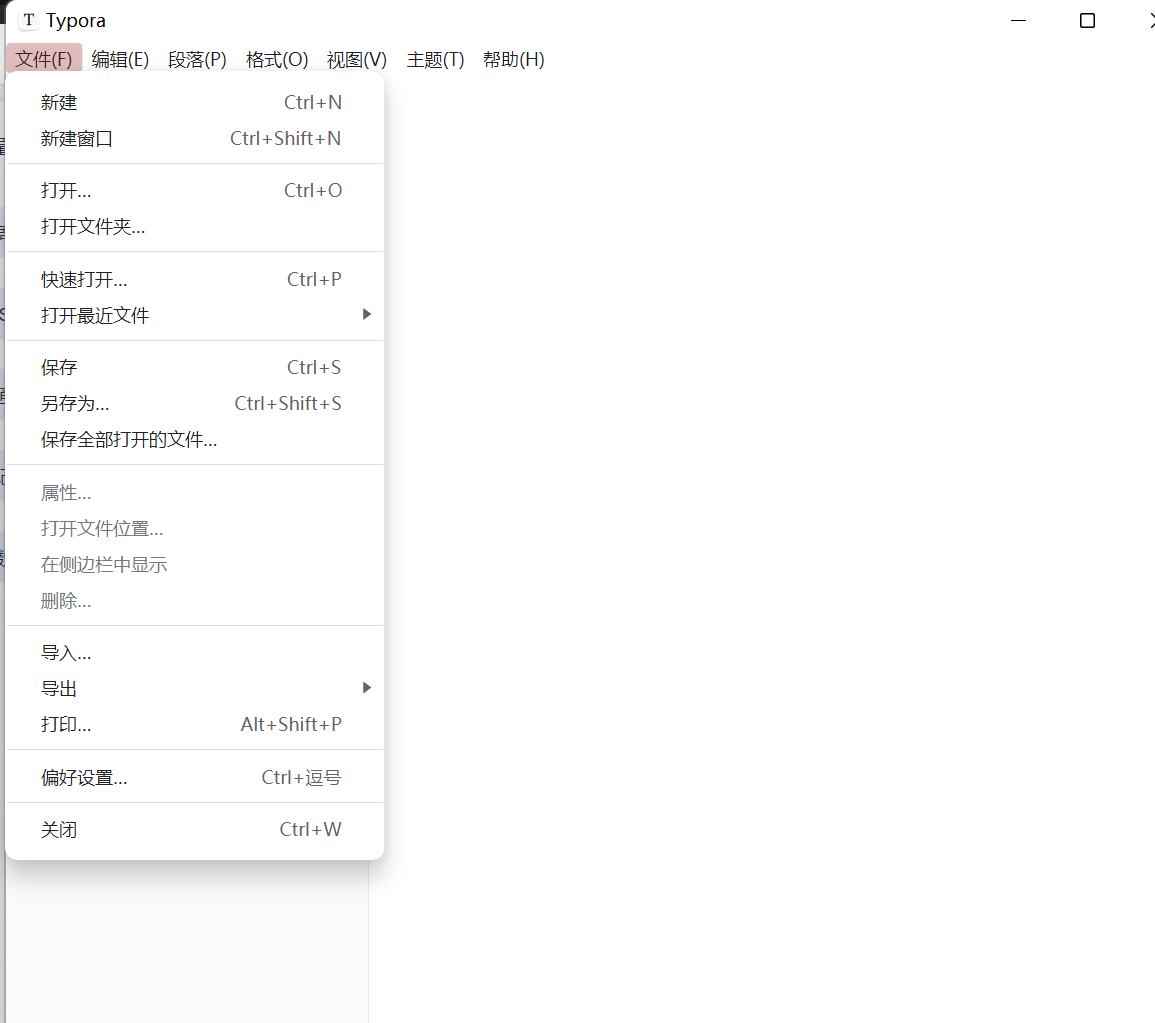
点击图片,在插入图片时选择上传图片

4.2 picGo服务器配置
绑定华为云OBS还需要下载PicGo(app)插件
PicGo下载地址:https://molunerfinn.com/PicGo/
[外链图片转存失败,源站可能有防盗链机制,建议将图片保存下来直接上传(img-aGUquzyk-1668013456411)(C:/Users/zfk/AppData/Roaming/Typora/typora-user-images/image-20221110003107529.png)]
下载完成之后自动安装即可。
回到typora,点击打开配置文件,将路径改成我们的插件安装路径
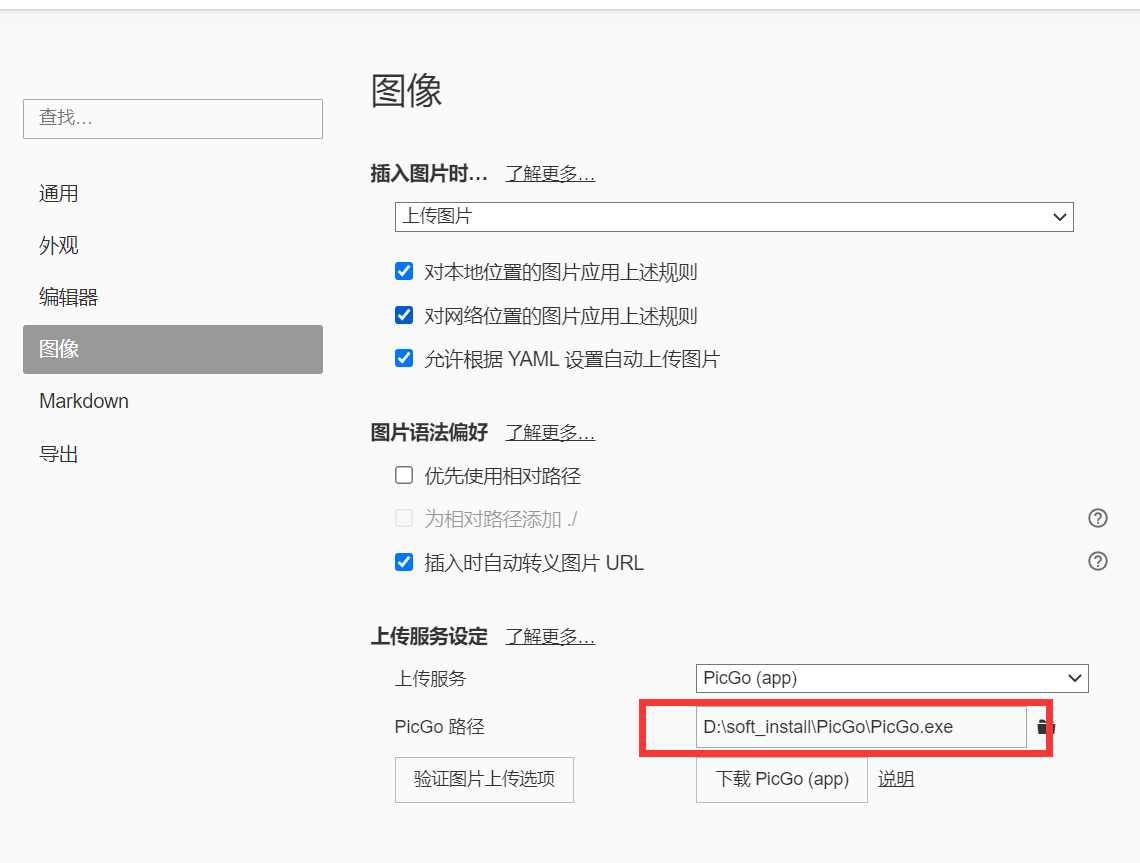
打开PicGo,下载huawei插件
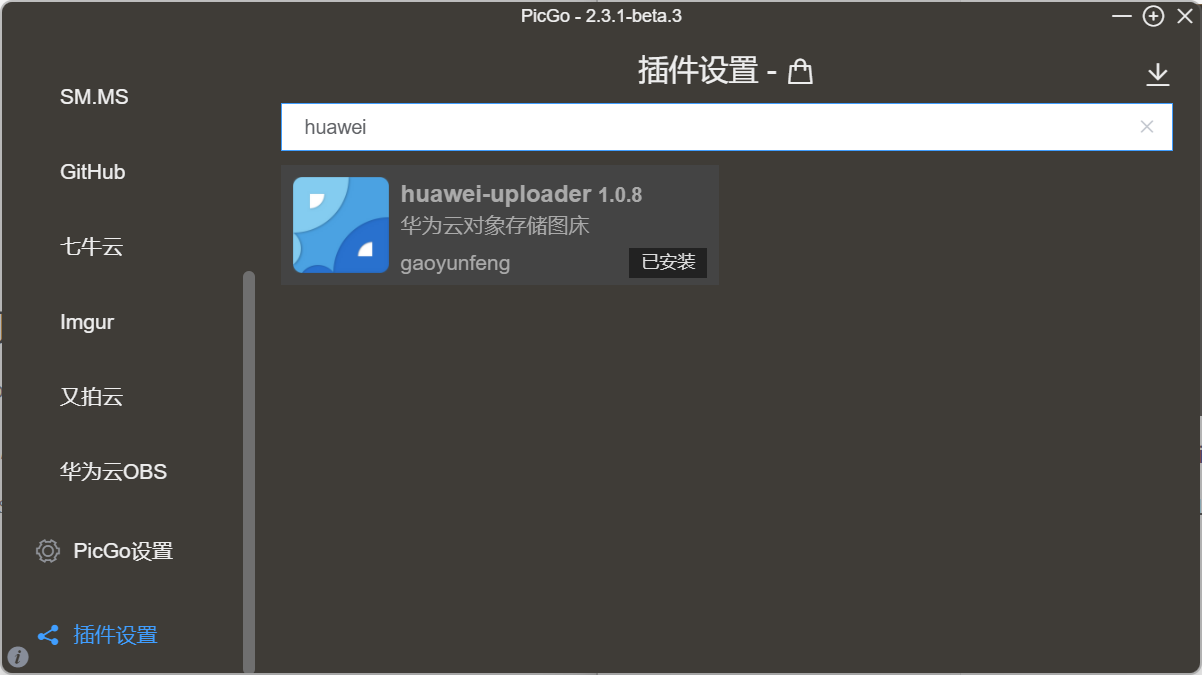
下载完成后填写基本信息
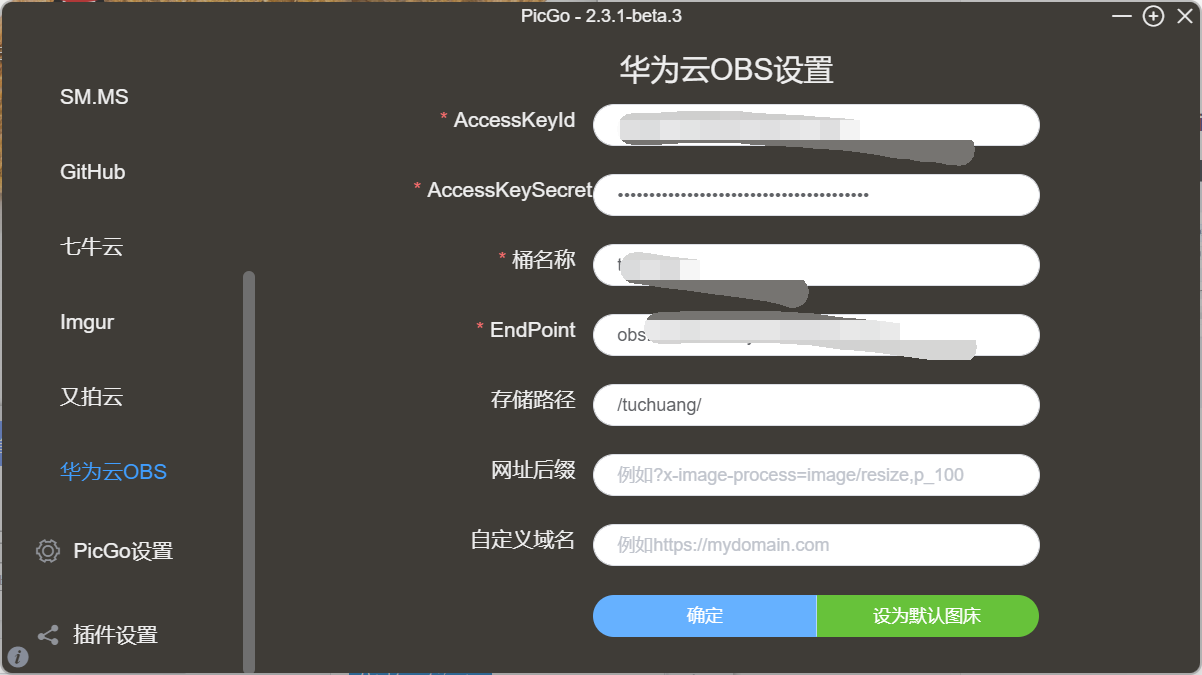
在我的凭证出获取id和key,在对象存储控制台获取appid
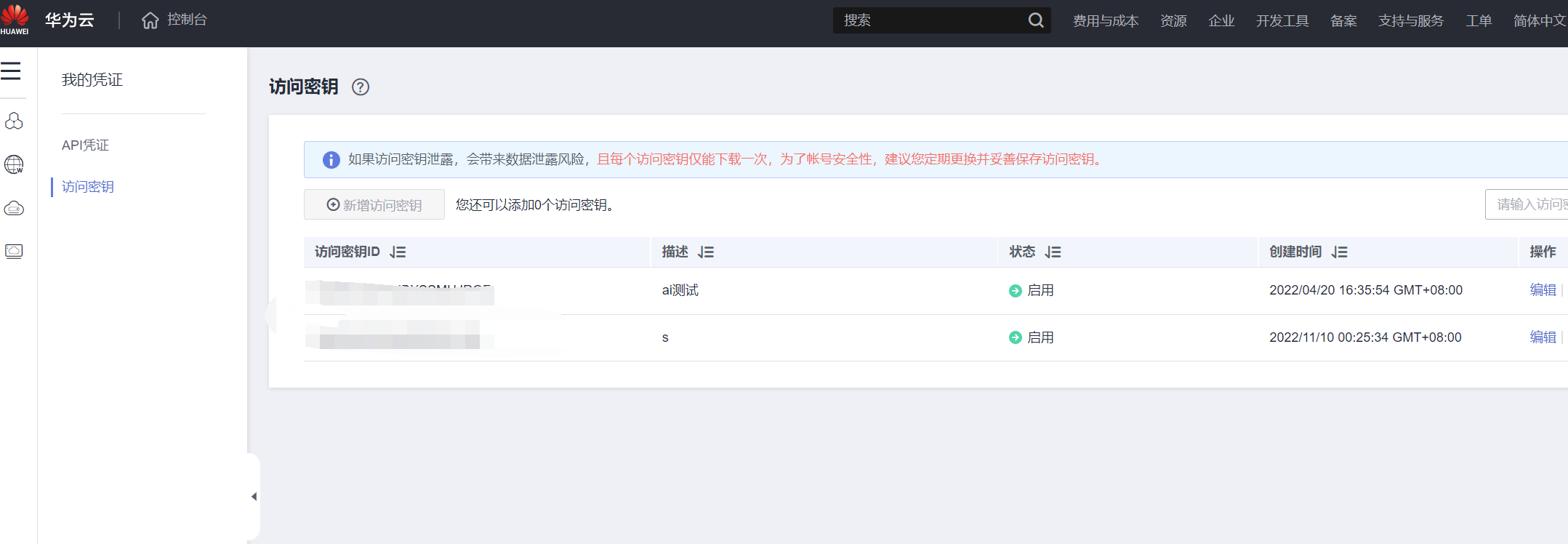
配置完成后点击确定,回到偏好配置进行测试
这里存在一个typora的小bug,虽然测试失败,但是仍然可以正常上传,我们可以在对象存储控制台查看有没有配置成功
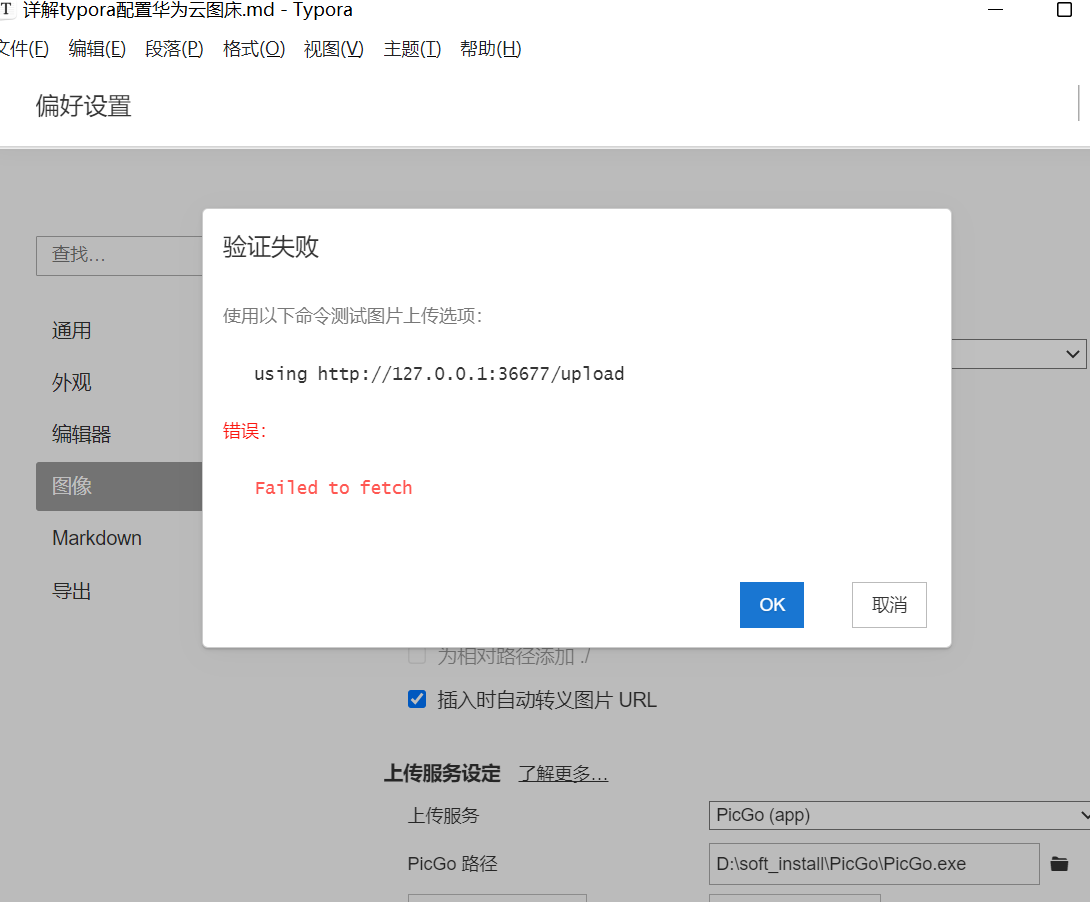
至此成功配置
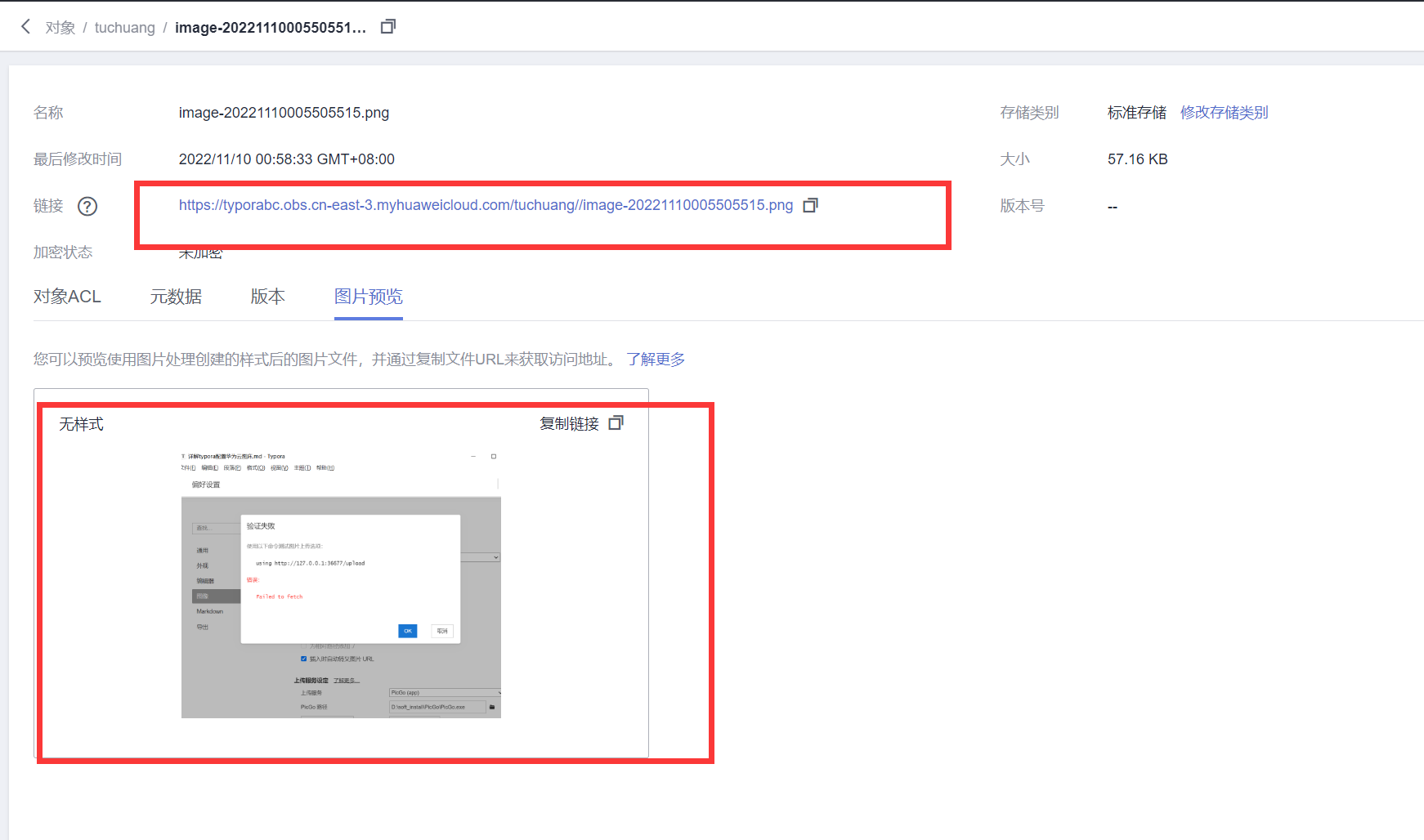
5.总结
大部分博主使用的博客编辑方式为markdown格式,不同于富文本,在编辑博客时,markdown采取固定的排版方式,博主无需关注具体的编辑,只需要专注内容创作即可。
typora和华为云对象存储OBS搭配不愧是开发者博主必备神器~
-
相关阅读:
EMMC模块电路的PCB设计建议
iOS开发之机器学习框架MediaPipe(4)
JDK1.8的安装与配置
ChatGLM3 本地部署的解决方案
信号量实现生产消费模型
微服务拆分的思考
销售外勤自动生成日报:每天节省 20 分钟,每年节省 121小时,把更多精力放在客户开发和跟进上
c语言编程 结构(struct)
python pip3 安装psycopg2报错
11.4 校招 实习 内推 面经
- 原文地址:https://blog.csdn.net/qq_43475285/article/details/127780996